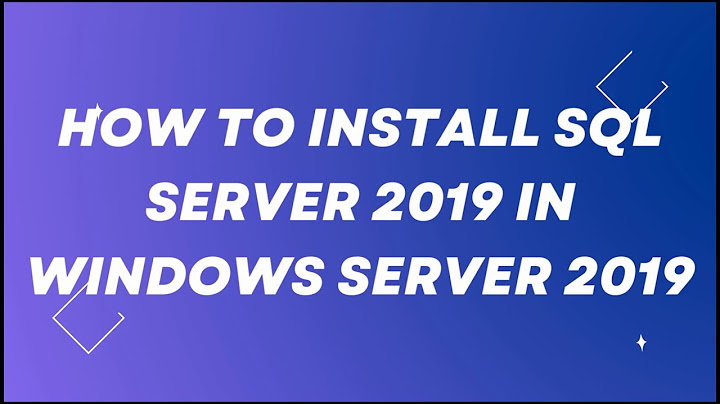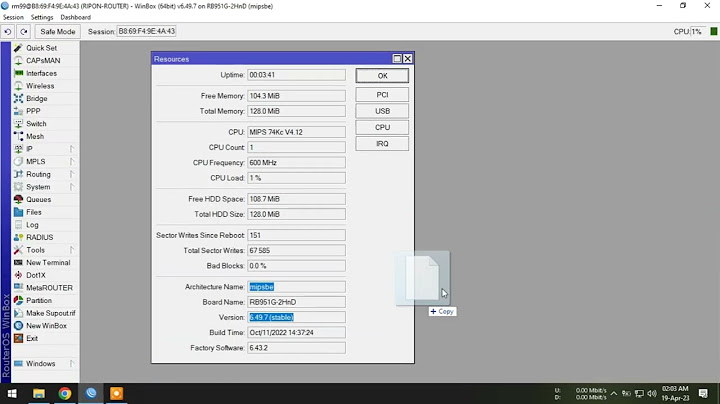ถ้าคุณกําลังพยายามเพิ่มบัญชี Outlook.com ของคุณไปยัง Outlook หรือแอปจดหมายอื่น คุณอาจต้องใช้การตั้งค่า POP, IMAP หรือ SMTP คุณสามารถค้นหาได้ด้านล่างหรือโดยการดูใน การตั้งค่า Outlook.com ของคุณ Show Outlook และ Outlook.com อาจสามารถตรวจหาการตั้งค่ากล่องจดหมายของบัญชีของคุณโดยอัตโนมัติ แต่สําหรับบัญชีอื่นๆ ที่ไม่ใช่บัญชี Microsoft คุณอาจต้องติดต่อผู้ให้บริการอีเมลของคุณสําหรับการตั้งค่าของพวกเขา ถ้าคุณต้องการเพิ่มบัญชี Outlook.com ของคุณลงในโปรแกรมอีเมลอื่นที่สนับสนุน POP หรือ IMAP ต่อไปนี้คือการตั้งค่าเซิร์ฟเวอร์ด้วยตนเองที่คุณจำเป็นต้องทำ หมายเหตุ:
ชื่อผู้ใช้ ที่อยู่อีเมลของคุณ รหัสผ่าน รหัสผ่านบัญชี Microsoft ของคุณ หากระบบไม่รู้จักรหัสผ่านของคุณ หรือถ้าคุณต้องการเพิ่มบัญชี Outlook.com ไปยังอุปกรณ์อัจฉริยะ เช่น กล้องรักษาความปลอดภัยที่บ้าน คุณอาจต้องใช้รหัสผ่านแอป เรียนรู้เพิ่มเติม  เซิร์ฟเวอร์ IMAP outlook.office365.com พอร์ต IMAP 993 การเข้ารหัสลับ IMAP TLS ชื่อเซิร์ฟเวอร์ POP outlook.office365.com พอร์ต POP 995 การเข้ารหัสลับ POP TLS ชื่อเซิร์ฟเวอร์ SMTP smtp-mail.outlook.com พอร์ต SMTP 587 การเข้ารหัสลับ SMTP STARTTLS ถ้าคุณต้องการใช้ POP ในการเข้าถึงอีเมลของคุณใน Outlook.com คุณจะต้องเปิดใช้งานการเข้าถึง POP ก่อน
ถ้าคุณกำลังพยายามเชื่อมต่อบัญชีผู้ใช้อีเมลอื่นกับ Outlook.com โดยใช้ POP คุณอาจต้องเปลี่ยนการตั้งค่าผู้ให้บริการบางอย่างเพื่อเปิดใช้งานการเชื่อมต่อที่ไม่ถูกบล็อก
คุณอาจได้รับข้อผิดพลาดการเชื่อมต่อถ้าคุณกําหนดค่าบัญชี Outlook.com ของคุณเป็น IMAP ในหลายไคลเอ็นต์อีเมล เรากําลังดําเนินการแก้ไขและจะอัปเดตบทความนี้เมื่อเรามีข้อมูลเพิ่มเติม สําหรับตอนนี้ ลองแก้ไขปัญหาชั่วคราวต่อไปนี้:
ถ้าคุณใช้ Outlook.com เพื่อเข้าถึงบัญชีผู้ใช้ที่ใช้โดเมนอื่นที่ไม่ใช่ @live.com, @hotmail.com หรือ @outlook.com คุณอาจไม่สามารถซิงค์บัญชีผู้ใช้ของคุณโดยใช้ IMAP ได้ เมื่อต้องการแก้ไขปัญหานี้ ให้เอาบัญชีผู้ใช้ IMAP ที่เชื่อมต่อออกใน Outlook.com และกําหนดค่าใหม่เป็นการเชื่อมต่อ POP สําหรับคําแนะนําเกี่ยวกับวิธีการกําหนดค่าบัญชีของคุณใหม่เพื่อใช้ POP ให้ติดต่อผู้ให้บริการบัญชีอีเมลของคุณ ถ้าคุณกําลังใช้บัญชี GoDaddy ให้ทําตามคําแนะนําเหล่านี้เพื่อกําหนดค่าบัญชี GoDaddy ของคุณใหม่เพื่อใช้ POP ถ้าการใช้ POP ไม่สามารถแก้ไขปัญหาของคุณได้ หรือคุณจําเป็นต้องเปิดใช้งาน IMAP (ถูกปิดใช้งานตามค่าเริ่มต้น) ให้ติดต่อฝ่ายสนับสนุนของ GoDaddy ดูเพิ่มเติมเพิ่มบัญชีอีเมลอื่นๆ ของคุณใน Outlook.com เพิ่มบัญชีอีเมลลงใน Outlook IMAP และ POP คืออะไร ยังต้องการความช่วยเหลือหรือไม่เมื่อต้องการรับการสนับสนุนใน Outlook.com ให้คลิก ที่นี่ หรือเลือก ความช่วยเหลือ บนแถบเมนูแล้วใส่คิวรีของคุณ ถ้าการช่วยเหลือตนเองไม่สามารถแก้ไขปัญหาของคุณได้ ให้เลื่อนลงไปที่ ยังต้องการความช่วยเหลือใช่ไหม และเลือก ใช่ หากต้องการติดต่อเราใน Outlook.com คุณจะต้องลงชื่อเข้าใช้ ถ้าคุณไม่สามารถลงชื่อเข้าใช้ได้ ให้คลิกที่นี่ สําหรับความช่วยเหลืออื่นๆ เกี่ยวกับบัญชี Microsoft และ การสมัครใช้งานของคุณ ให้ไปที่ ความช่วยเหลือเกี่ยวกับบัญชีและการเรียกเก็บเงิน  เมื่อต้องการรับความช่วยเหลือและแก้ไขปัญหาผลิตภัณฑ์และบริการอื่นๆ ของ Microsoft ให้ ป้อนปัญหาของคุณที่นี่ โพสต์คําถาม ติดตามการสนทนา และแชร์ความรู้ของคุณในชุมชน Outlook.com ต้องการความช่วยเหลือเพิ่มเติมหรือไม่ต้องการตัวเลือกเพิ่มเติมหรือไม่สํารวจสิทธิประโยชน์ของการสมัครใช้งาน เรียกดูหลักสูตรการฝึกอบรม เรียนรู้วิธีการรักษาความปลอดภัยอุปกรณ์ของคุณ และอื่นๆ ชุมชนช่วยให้คุณถามและตอบคําถาม ให้คําติชม และรับฟังจากผู้เชี่ยวชาญที่มีความรู้มากมาย เซิร์ฟเวอร์ IMAP ต้องใส่อะไรIMAP Server :ใส่ mail.yourdomain.com. Security Type :เลือก None. Port : ใส่เลข 143. IMAP path prefix :เป็นการใช้งานเพิ่มเติมไม่จำเป็นต้องใส่อะไรก็ได้ครับ เสร็จแล้วเลือก Next หลังจากนั้นจะทำการ verify กับ mail server หากส่วนนี้ไม่ผ่านให้ดูการตั้งค่า Pass, IMAP server, Security type และ Port ว่าถูกต้องหรือไม่ เซิร์ฟเวอร์ IMAP ดูตรงไหนค้นหาการตั้งค่าเซิร์ฟเวอร์กล่องจดหมาย Exchange ของคุณ ใน Outlook Web App บนแถบเครื่องมือ ให้เลือกการตั้งค่า \> จดหมาย > POP และ IMAP. ชื่อเซิร์ฟเวอร์ POP3, IMAP4 และ SMTP และการตั้งค่าอื่นๆ ที่คุณอาจจำเป็นต้องกรอกจะแสดงอยู่บนหน้า การตั้งค่า POP หรือ IMAP. Reset Outlook ทำยังไงวิธีแก้ไขคือ ให้ Reset indexing โดยการ rebuilding. 1 กดไปที่ช่อง Search จากนั้นเลือก Search Tools > Search option. 2 เลือก Indexing Options จากนั้นเลือก Location Outlook แล้วกด Advance. 3 กดที่ Rebuild รอจนเสร็จจากนั้นกด OK. ImapIMAP ช่วยให้คุณสามารถเข้าถึงอีเมลของคุณได้ทุกที่จากทุกอุปกรณ์ เมื่อคุณอ่านข้อความอีเมลโดยใช้ IMAP คุณไม่ได้ดาวน์โหลดหรือจัดเก็บลงในคอมพิวเตอร์ของคุณ แต่คุณกําลังอ่านจากบริการอีเมลแทน ด้วยเหตุนี้ คุณสามารถตรวจสอบอีเมลของคุณจากอุปกรณ์ต่างๆ ได้ทุกที่ในโลก เช่น โทรศัพท์ คอมพิวเตอร์ คอมพิวเตอร์ของเพื่อน |

กระทู้ที่เกี่ยวข้อง
การโฆษณา
ข่าวล่าสุด
ผู้มีส่วนร่วม
การโฆษณา
ผู้มีอำนาจ
การโฆษณา
ถูกกฎหมาย
ช่วย

ลิขสิทธิ์ © 2024 th.apacode Inc.